Catatan
Akses ke halaman ini memerlukan otorisasi. Anda dapat mencoba masuk atau mengubah direktori.
Akses ke halaman ini memerlukan otorisasi. Anda dapat mencoba mengubah direktori.
Dalam proyek kecerdasan bisnis (BI) modern, memahami aliran data dari sumber data ke tujuannya dapat menjadi tantangan. Tantangannya bahkan lebih besar jika Anda telah membangun proyek analitik tingkat lanjut yang mencakup beberapa sumber data, artefak, dan dependensi. Pertanyaan seperti "Apa yang terjadi jika saya mengubah data ini?" atau "Mengapa laporan ini tidak diperbarui?" bisa sulit dijawab. Mereka mungkin memerlukan tim ahli atau penyelidikan mendalam untuk dipahami. Tampilan silsilah data Power BI membantu Anda menjawab pertanyaan-pertanyaan ini.
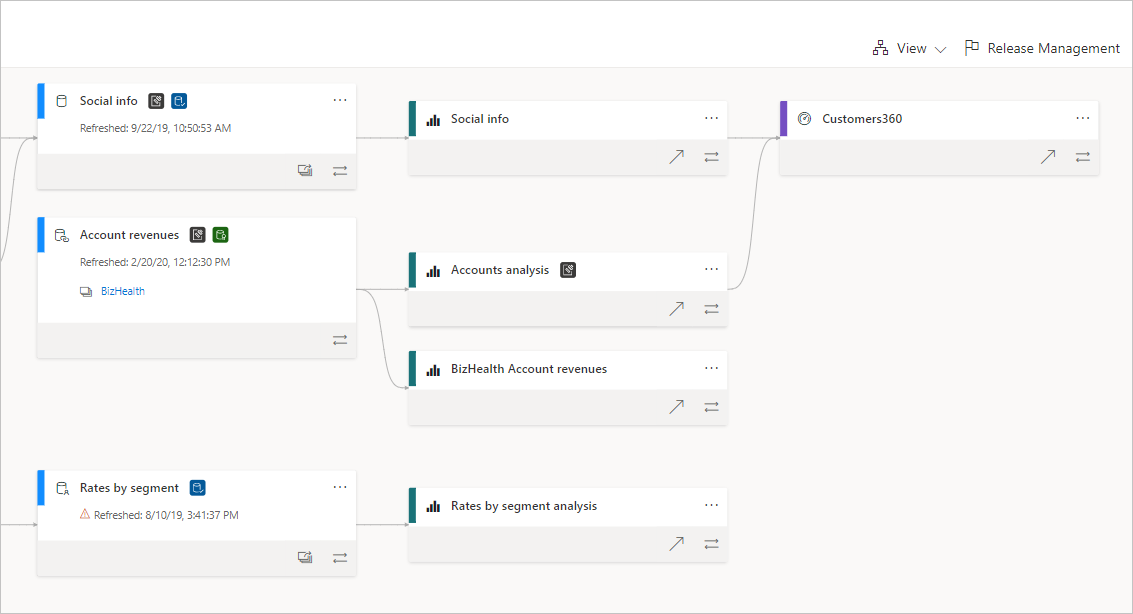
Power BI memiliki beberapa jenis artefak, seperti dasbor, laporan, model semantik, dan aliran data. Banyak model semantik dan aliran data terhubung ke sumber data eksternal seperti SQL Server, dan ke model semantik eksternal di ruang kerja lain. Ketika model semantik berada di luar ruang kerja yang Anda miliki, model tersebut mungkin berada di ruang kerja yang dimiliki oleh seseorang di IT atau analis lain. Sumber data eksternal dan model semantik membuatnya lebih sulit untuk mengetahui dari mana data berasal, pada akhirnya. Untuk proyek yang kompleks dan untuk yang lebih sederhana, kami memperkenalkan tampilan silsilah.
Dalam tampilan silsilah data, Anda melihat hubungan silsilah antara semua artefak di ruang kerja, dan semua dependensi eksternalnya. Ini menunjukkan koneksi antara semua artefak ruang kerja, termasuk koneksi ke aliran data, baik upstram maupun downstream.
Catatan
Video ini mungkin menggunakan Power BI Desktop atau layanan Power BI versi sebelumnya.
Menjelajahi tampilan silsilah
Setiap ruang kerja secara otomatis memiliki tampilan silsilah data. Anda memerlukan setidaknya peran Kontributor di ruang kerja untuk melihatnya. Lihat Izin di artikel ini untuk detailnya.
Untuk mengakses tampilan silsilah data, buka tampilan daftar ruang kerja. Ketuk panah di samping Tampilan dan pilih Silsilah Data.
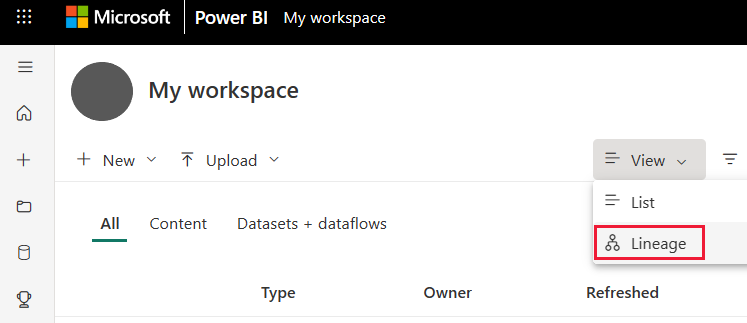
Dalam tampilan ini, Anda melihat semua artefak ruang kerja dan bagaimana data mengalir dari satu artefak ke artefak lainnya.
Sumber data
Anda melihat sumber data tempat model semantik dan aliran data mendapatkan datanya. Pada kartu sumber data, Anda akan melihat informasi selengkapnya yang dapat membantu mengidentifikasi sumbernya. Misalnya, untuk server Azure SQL, Anda juga melihat nama database.

Gateway
Jika sumber data tersambung melalui gateway lokal, informasi gateway ditambahkan ke kartu sumber data. Jika Anda memiliki izin, baik sebagai admin gateway atau sebagai pengguna sumber data, Anda akan melihat informasi selengkapnya, seperti nama gateway.
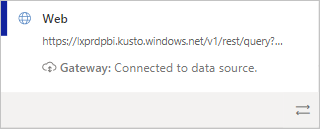
Model semantik dan aliran data
Pada model semantik dan aliran data, Anda melihat waktu refresh terakhir, serta jika model semantik atau aliran data disertifikasi atau dipromosikan.
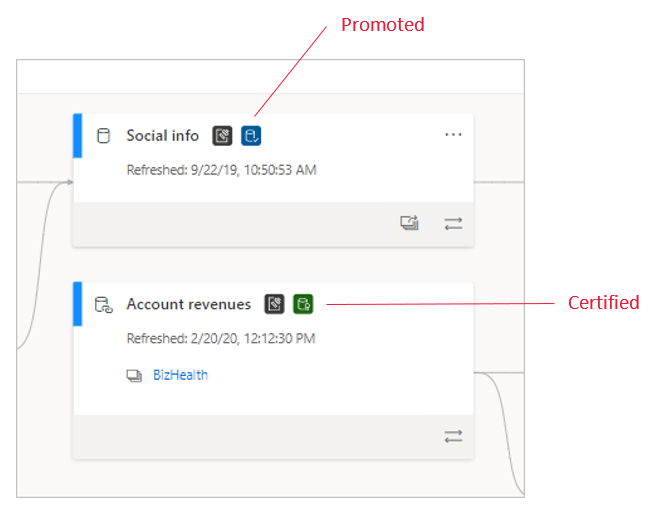
Jika laporan di ruang kerja dibangun pada model semantik atau aliran data yang terletak di ruang kerja lain, Anda akan melihat nama ruang kerja sumber pada kartu model semantik atau aliran data tersebut. Pilih nama ruang kerja sumber untuk masuk ke ruang kerja tersebut.
- Untuk artefak apa pun, pilih Opsi lainnya (...) untuk melihat menu opsi. Ini menampilkan semua tindakan yang sama yang tersedia dalam tampilan daftar.
Untuk melihat metadata lainnya pada artefak apa pun, pilih kartu artefak itu sendiri. Informasi tambahan tentang artefak ditampilkan di panel samping. Dalam gambar berikut, panel samping menampilkan metadata model semantik yang dipilih.
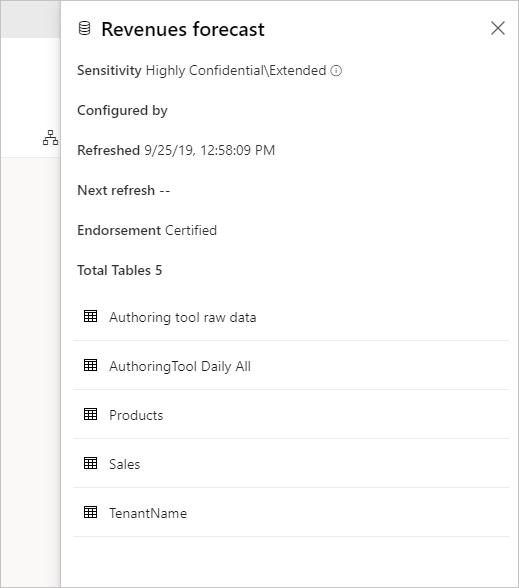
Tampilkan silsilah untuk artefak apa pun
Katakanlah Anda ingin melihat silsilah data untuk artefak tertentu.
Pilih panah ganda di bawah artefak.
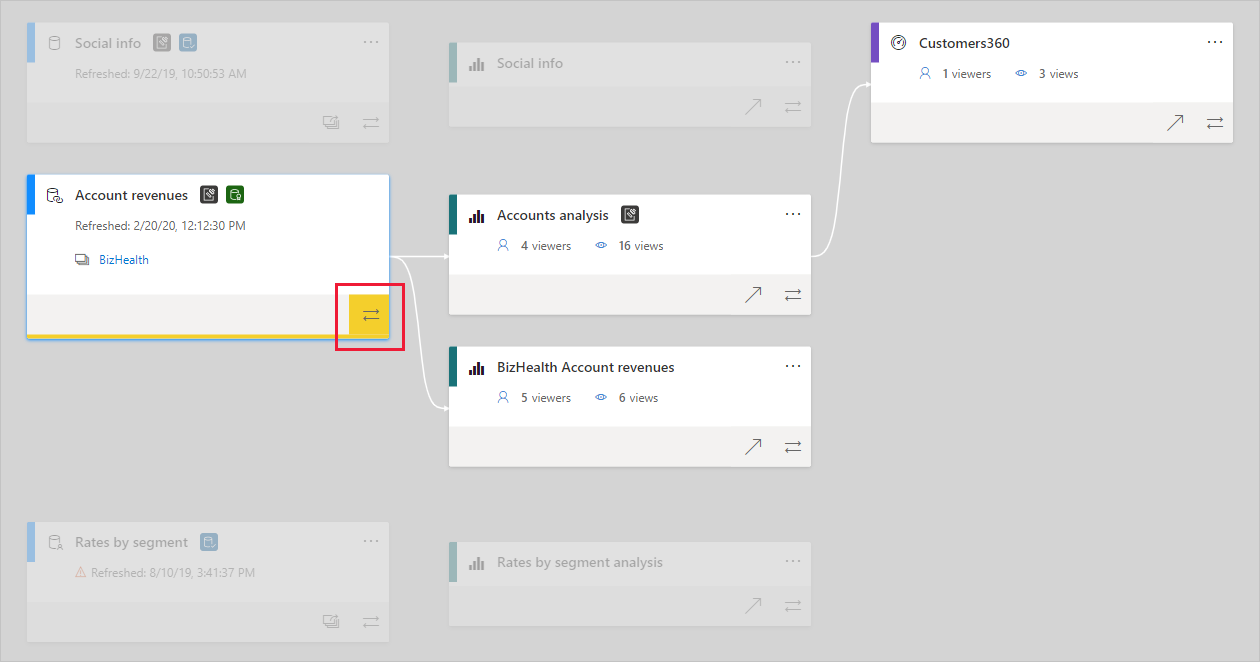
Power BI menyoroti semua artefak yang terkait dengan artefak tersebut, dan meredupkan sisanya.
Navigasi dan layar penuh
Tampilan silsilah adalah kanvas interaktif. Anda dapat menggunakan mouse dan touchpad untuk menavigasi di kanvas, serta untuk memperbesar atau memperkecil.
Untuk memperbesar dan memperkecil, gunakan menu di sudut kanan bawah atau mouse atau touchpad Anda.
Untuk memiliki lebih banyak ruang untuk grafik itu sendiri, gunakan opsi layar penuh di sudut kanan bawah.
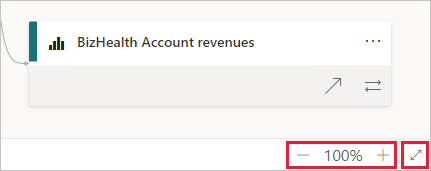
Izin
- Anda memerlukan lisensi Power BI Pro untuk melihat tampilan silsilah.
- Tampilan silsilah tersedia untuk semua pengguna dengan akses ke ruang kerja.
- Pengguna harus memiliki peran Admin, Anggota, atau Kontributor di ruang kerja. Pengguna dengan peran Penampil tidak dapat beralih ke tampilan silsilah.
Pertimbangan dan batasan
- Tampilan silsilah data tidak tersedia di Internet Explorer. Untuk informasi selengkapnya, lihat Browser yang didukung untuk Power BI.
- Tampilan yang benar dari silsilah dataflow model<> semantik dijamin hanya jika UI Dapatkan Data digunakan untuk menyiapkan koneksi ke aliran data, dan konektor Aliran Data digunakan. Tampilan silsilah data model<> semantik yang benar tidak dijamin jika kueri Mashup yang dibuat secara manual digunakan untuk menyambungkan ke aliran data.